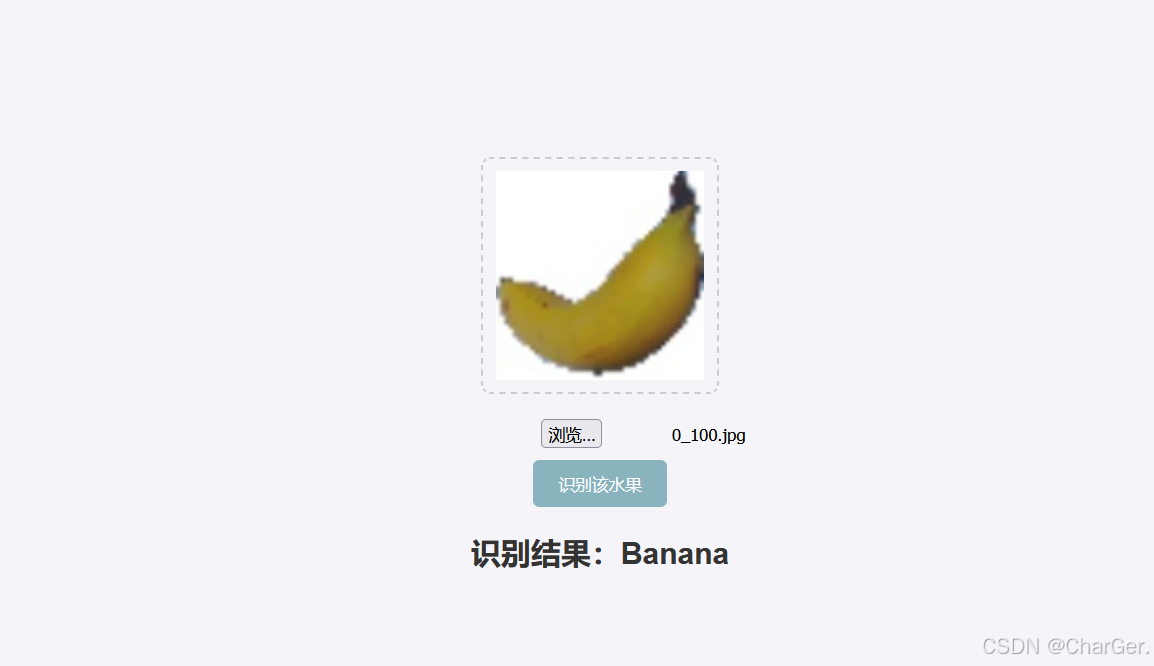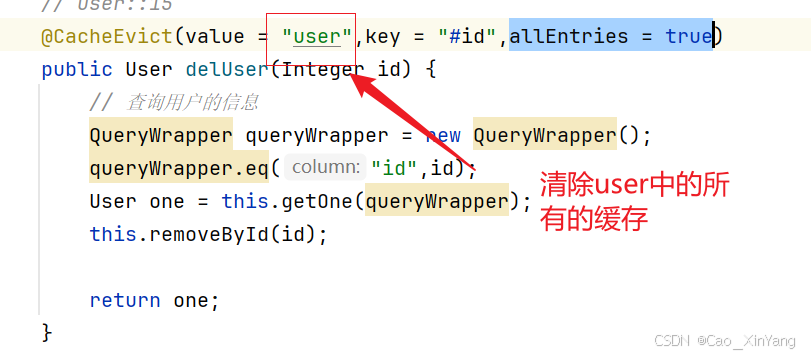文章目录
- 前言
- 1、Excel表格介绍
- 扩展:.xls 和 .xlsx
- 2、openpyxl 模块
- 2.1 模块的安装
- 2.2 基础操作
- 2.2.1 生成Excel文件对象,查看所有sheet表
- 2.2.2 通过表名得到表对象
- 2.2.3 获取活动表对象
- 2.2.4 获取表格中数据所占大小
- 2.2.5 获取单元格中的数据
- 2.2.6 获取表中单元格的行、列、坐标
- 2.2.7 获得指定区间范围内的数据
- 2.2.8 按行或按列读取单元格数据
- 2.2.9 获取表中数据所占的行列数
- 2.2.10 获取到表中所有行和列的数据
- 2.3 操作进阶
- 2.3.1 创建新的Excel文件
- 2.3.2 修改单元格数据,Excel表格另存为
- 2.3.3 向表中添加数据
- 2.3.4 向表中插入空白行和空白列
- 2.3.5 删除表中的行和列
- 2.3.6 字母列号与数字列号之间的转换(了解)
- 2.3.7 设置字体样式
- 2.3.8 设置对齐格式
- 2.3.9 设置行高、列宽
- 2.3.10 合并、拆分单元格
- 2.3.11 sheet表的创建、修改、复制、删除
- 3、扩展:python之csv模块——以csv格式保存数据
- 3.1 介绍
- 3.2 导入模块
- 3.3 基本使用
- 3.3.1 写入CSV文件
- 3.3.2 读取CSV文件
- 3.2.3 使用 DictReader 和 DictWriter
前言
本篇文章详细介绍了openpyxl模块的各种使用方法,实现python对Excel表格的数据处理,同时简单介绍了CSV模块的用法,讲解了python如何以CSV的格式写入和读取数据;全文超2万字,超详细!!!,通过各种案例带你轻松学会两种数据处理的方法。
1、Excel表格介绍
- 工作簿(Workbook)
定义:一个Excel文件就是一个工作簿,它可以包含多个工作表。
- 工作表(Worksheet)
定义:工作簿中的每一个页面称为一个工作表,默认工作簿包含三个工作表(Sheet1、Sheet2、Sheet3),但用户可以根据需要增加或删除工作表。当前正在使用或查看的表,称做活动表
- 单元格(Cell)
定义:工作表中的每一个小格子称为单元格,是Excel中最基本的存储单位。
引用:单元格通过其所在的列标(如A、B、C…)和行号(如1、2、3…)来引用,如A1、B2等。

扩展:.xls 和 .xlsx
.xls和.xlsx是Excel表格的两种不同文件格式,它们在多个方面存在显著的差异。以下是它们之间的主要区别:
-
版本
.xls:是Excel 2003及以前版本生成的文件格式。
.xlsx:是Excel 2007及以后版本生成的文件格式。 -
文件结构
.xlsx是基于XML文件结构存储数据
.xls是基于二进制文件结构存储数据 -
优缺点
由于.xls 和.xlsx 两者的文件结构不同,.xlsx格式的文件在功能和安全性上都要优于.xls;且.xlsx格式可以向下兼容,打开.xls格式的文件
Excel 2007之后版本可以打开上述两种格式,但是Excel2003只能打开xls格式
2、openpyxl 模块
是python的第三方模块,用于处理Excel表格的数据,需要下载
2.1 模块的安装
命令:
pip install openpyxl
2.2 基础操作
注意:后续所有操作案例中使用的Excel表格都是 test.xlsx,如下:

2.2.1 生成Excel文件对象,查看所有sheet表
语法格式:
文件对象 = openpyxl.load_workbook('文件名')
利用该方法打开一个Excel文件,并生成workbook对象,该对像用于操作打开的Excel文件
# 导入模块
import openpyxl
# 1、打开文件,生成文件对象
workbook = openpyxl.load_workbook('test.xlsx') # 这里文件名,也可以是文件路径,如:D:day/test.xlsx
# 注意:该文件必须存在,不然会报错
# 2、打印test表格中所有的表,以列表形式返回
print(workbook.sheetnames) # 输出结果:['Sheet1', 'Sheet2', 'Sheet3']
2.2.2 通过表名得到表对象
语法格式:
表对象 = 文件对象['表名']
在2.2.1我们得到了test.xlsx文件中所有的表,每个表相当于一个表对象,接下来我们将获取指定的表对象,在后续操作中都是通过这个表对象来操作该表的
# 导入模块
import openpyxl
# 1、打开文件,生成文件对象
workbook = openpyxl.load_workbook('test.xlsx') # 这里文件名,也可以是文件路径,如:D:day/test.xlsx
# 注意:该文件必须存在,不然会报错
# 2、打印test表格中所有的表
print(workbook.sheetnames) # ['Sheet1', 'Sheet2', 'Sheet3']
# 3、获取指定表,得到表对象sheet
sheet = workbook['Sheet1']
print(sheet) # 结果:<Worksheet "Sheet1"> ,代表一个表对象
2.2.3 获取活动表对象
语法格式:
表对象 = 文件对象.active
通过该方法得到活动表的表对象
# 导入模块
import openpyxl
# 1、打开文件,生成文件对象
workbook = openpyxl.load_workbook('test.xlsx') # 这里文件名,也可以是文件路径,如:D:day/test.xlsx
# 注意:该文件必须存在,不然会报错
# 2、获取活动表,得到表对象sheet
sheet = workbook.active
print(sheet) # 结果:<Worksheet "Sheet3"> ,证明当前在使用或查看的表是 Sheet3
2.2.4 获取表格中数据所占大小
语法格式:
表对象.dimensions
该方法可以得到表格中数据占据了几行几列,如:5行5列 就表示为 A1:E5
数据展示:

案例:
# 导入模块
import openpyxl
# 1、打开文件,生成文件对象
workbook = openpyxl.load_workbook('test.xlsx') # 这里文件名,也可以是文件路径,如:D:day/test.xlsx
# 注意:该文件必须存在,不然会报错
# 2、获取指定表对象
sheet = workbook['Sheet1']
# 3、获取数据所占表格大小
res = sheet.dimensions
print(res) # 输出结果:A1:B4
2.2.5 获取单元格中的数据
方法1:通过指定坐标,获得单元格对象,取得其中的数据
语法格式:
单元格对象.value
通过该方法得到该单元格内的数据
# 导入模块
import openpyxl
# 1、打开文件,生成文件对象
workbook = openpyxl.load_workbook('test.xlsx') # 这里文件名,也可以是文件路径,如:D:day/test.xlsx
# 注意:该文件必须存在,不然会报错
# 2、获取活动表对象
sheet = workbook.active
# 3、通过坐标得到指定单元格对象
cell1 = sheet['A1']
cell2 = sheet['B3']
print(cell1,cell2) # <Cell 'Sheet1'.A1> <Cell 'Sheet1'.B3> ,代表A1和B3两个单元格对象
# 4、通过单元格对象得到单元格中的数据
res1 = cell1.value # 获得A1中的数据
res2 = cell2.value # 获得B3中的数据
print(res1,res2) # 输出结果:姓名 跳
方法2:通过指定行和列,获得单元格对象,取得其中数据
语法格式:
单元格对象 = 表对象.cell(row=,column=)
其中,row表示行,column表示列,通过该方法可以得到第几行第几列的单元格对象
# 导入模块
import openpyxl
# 1、打开文件,生成文件对象
workbook = openpyxl.load_workbook('test.xlsx') # 这里文件名,也可以是文件路径,如:D:day/test.xlsx
# 注意:该文件必须存在,不然会报错
# 2、获取活动表对象
sheet = workbook.active
# 3、通过行和列得到指定单元格对象
cell1 = sheet.cell(row=1,column=1) # 表示获得第一行第一列的单元格对象
cell2 = sheet.cell(row=2,column=2) # 表示获得第2行第3列的单元格对象
print(cell1,cell2) # <Cell 'Sheet1'.A1> <Cell 'Sheet1'.C2> ,代表A1和C2两个单元格对象
# 4、通过单元格对象得到单元格中的数据
res1 = cell1.value # 获得A1中的数据
res2 = cell2.value # 获得C2中的数据
print(res1,res2) # 输出结果:姓名 唱
注意:
获取的单元格内没有数据,返回的结果为 None
2.2.6 获取表中单元格的行、列、坐标
语法格式:
1、单元格对象.row:得到该单元格是第几行
2、单元格对象.columns:得到该单元格是第几列
3、单元格对象.coordinate:得到该单元格的坐标
# 导入模块
import openpyxl
# 1、打开文件,生成文件对象
workbook = openpyxl.load_workbook('test.xlsx') # 这里文件名,也可以是文件路径,如:D:day/test.xlsx
# 注意:该文件必须存在,不然会报错
# 2、获取活动表对象
sheet = workbook.active
# 3、得到指定单元格对象
cell1 = sheet.cell(row=3,column=2) # 表示获得第3行第2列的单元格对象
cell2 = sheet['C2'] # 表示得到B3位置的单元格对象
# 4、获得单元格的行、列、坐标
print(cell1.row, cell1.column, cell1.coordinate) # 输出结果:3 2 B3
print(cell2.row, cell2.column, cell2.coordinate) # 输出结果:2 3 C2
2.2.7 获得指定区间范围内的数据
1.获取指定区间的数据
语法格式:
表对象.['区间'],如:sheet.[‘A1:A5’]
通过该方法可以得到区间范围内的所有单元格对象,以元组的形式返回,通过这些对象可以得到其单元格对应的数据
# 导入模块
import openpyxl
# 1、打开文件,生成文件对象
workbook = openpyxl.load_workbook('test.xlsx') # 这里文件名,也可以是文件路径,如:D:day/test.xlsx
# 注意:该文件必须存在,不然会报错
# 2、获取活动表对象
sheet = workbook.active
print(f'当前活动表为:{sheet}')
# 3、得到指定区间内的所有单元格对象
cell = sheet['A1:A3'] # 得到 A1、A2、A3的单元格对象
print(f'所有单元格对象:{cell}') # 以元组形式返回
# 4、打印出所有单元格对象中的数据,这里直接使用for循环所有对象遍历出来
print('A1:A3的单元格数据依次为:')
for i in cell: # 这里嵌套了两个元组,需要两个for循环
for x in i:
print(x.value) # 得到单元格数据
输出结果:
当前活动表为:<Worksheet "Sheet1">
所有单元格对象:((<Cell 'Sheet1'.A1>,), (<Cell 'Sheet1'.A2>,), (<Cell 'Sheet1'.A3>,))
A1:A3的单元格数据依次为:
姓名
张三
李四
2. 获取指定行或列的数据
语法格式:
1、表对象.['A']:表示获取第A列所有单元格对象
2、表对象.['A:C']:表示获取A、B、C三列所有单元格对象
3、表对象.[2]:表示获取第2行所有单元格对象
注意:只会获取到有数据的单元格对象
案例1:获取某一行的单元格数据
# 导入模块
import openpyxl
# 1、打开文件,生成文件对象
workbook = openpyxl.load_workbook('test.xlsx') # 这里文件名,也可以是文件路径,如:D:day/test.xlsx
# 注意:该文件必须存在,不然会报错
# 2、获取活动表对象
sheet = workbook.active
print(f'当前活动表为:{sheet}')
# 3、得到指定行中所有单元格对象
cell = sheet['2'] # 得到第2行中所有的单元格对象
print(f'所有单元格对象:{cell}') # 以元组形式返回
# 4、打印出所有单元格对象中的数据,这里直接使用for循环所有对象遍历出来
print('第2行所有单元格数据依次为:')
for i in cell: # 只有一个元组,只用一个for循环即可
print(i.value) # 得到单元格数据
输出结果:
当前活动表为:<Worksheet "Sheet1">
所有单元格对象:(<Cell 'Sheet1'.A2>, <Cell 'Sheet1'.B2>)
第2行所有单元格数据依次为:
张三
唱
案例2:获取某两列的单元格数据
# 导入模块
import openpyxl
# 1、打开文件,生成文件对象
workbook = openpyxl.load_workbook('test.xlsx') # 这里文件名,也可以是文件路径,如:D:day/test.xlsx
# 注意:该文件必须存在,不然会报错
# 2、获取活动表对象
sheet = workbook.active
print(f'当前活动表为:{sheet}')
# 3、得到指定列中所有单元格对象
cell = sheet['A:B'] # 得到第A、B两列中所有的单元格对象
print(f'所有单元格对象:{cell}') # 以元组形式返回
# 4、打印出所有单元格对象中的数据,这里直接使用for循环所有对象遍历出来
print('第2行所有单元格数据依次为:')
for i in cell: # 这里嵌套了两个元组,需要两个for循环
for x in i:
print(x.value) # 得到单元格数据
输出结果:
当前活动表为:<Worksheet "Sheet1">
所有单元格对象:((<Cell 'Sheet1'.A1>, <Cell 'Sheet1'.A2>, <Cell 'Sheet1'.A3>, <Cell 'Sheet1'.A4>), (<Cell 'Sheet1'.B1>, <Cell 'Sheet1'.B2>, <Cell 'Sheet1'.B3>, <Cell 'Sheet1'.B4>))
第2行所有单元格数据依次为:
姓名
张三
李四
王五
爱好
唱
跳
rap
2.2.8 按行或按列读取单元格数据
语法格式:
1、表对象.iter_rows(min_row=,max_row,min_col=,max_col=),按找顺序一行一行的读取数据
2、表对象.iter_cols(min_row=,max_row,min_col=,max_col=),按照顺序一列一列的读取数据
参数说明:
min_row:表示从第几行开始读取
max_row:表示读取到第几行借结束
min_col:表示从第几列开始读取
max_col:表示读取到第几列结束
数据演示:

# 导入模块
import openpyxl
# 1、打开文件,生成文件对象
workbook = openpyxl.load_workbook('test.xlsx') # 这里文件名,也可以是文件路径,如:D:day/test.xlsx
# 注意:该文件必须存在,不然会报错
# 2、获取活动表对象
sheet = workbook.active
print(f'当前活动表为:{sheet}')
# 3、按行的顺序读取数据
data1 = sheet.iter_rows(min_row=2,max_row=4,min_col=1,max_col=2) # data接收的是这块区间单元格对象
print(f'行区间单元格对象:{data1}')
# 将读取的数据通过for循环遍历出来,需要两个for循环
print('按行的顺序读取的数据:')
for i in data1:
for x in i:
print(x.value)
# 4、按列的顺序读取数据
data2 = sheet.iter_cols(min_row=2,max_row=4,min_col=1,max_col=2) # data接收的是这块区间单元格对象
print(f'列区间单元格对象:{data2}')
# 将读取的数据通过for循环遍历出来,需要两个for循环
print('按列的顺序读取的数据:')
for i in data2:
for x in i:
print(x.value)
输出结果:
当前活动表为:<Worksheet "Sheet1">
行区间单元格对象:<generator object Worksheet._cells_by_row at 0x000001D8757D3DD0>
按行的顺序读取的数据:
张三
唱
李四
跳
王五
rap
列区间单元格对象:<generator object Worksheet._cells_by_col at 0x000001D8757D3F90>
按列的顺序读取的数据:
张三
李四
王五
唱
跳
rap
2.2.9 获取表中数据所占的行列数
语法格式:
1、表对象.max_row,获取到表中数据有几行
2、表对象.max_column,获取到表中数据有几列
# 导入模块
import openpyxl
# 1、打开文件,生成文件对象
workbook = openpyxl.load_workbook('test.xlsx') # 这里文件名,也可以是文件路径,如:D:day/test.xlsx
# 注意:该文件必须存在,不然会报错
# 2、获取活动表对象
sheet = workbook.active
print(f'当前活动表为:{sheet}')
# 3、得到表中数据所占行列数
row = sheet.max_row
col = sheet.max_column
print(f'表中有{row}行数据')
print(f'表中有{col}列数据')
# 4、扩展
# row = sheet.min_row 表示得到表中的最小行数,结果:1
# col = sheet.min_column 表示得到表中的最小列数,结果:1
# 不管表中是否有数据,这两种方法得到的结果都是 1,所以作用不大,大家了解即可
输出结果:
当前活动表为:<Worksheet "Sheet1">
表中有4行数据
表中有2列数据
2.2.10 获取到表中所有行和列的数据
语法格式:
1、表对象.rows:获取表中所有行的对象
2、表对象.columns:获取表中所有列的对象
只会获取到有数据的行和列
# 导入模块
import openpyxl
# 1、打开文件,生成文件对象
workbook = openpyxl.load_workbook('test.xlsx') # 这里文件名,也可以是文件路径,如:D:day/test.xlsx
# 注意:该文件必须存在,不然会报错
# 2、获取活动表对象
sheet = workbook.active
print(f'当前活动表为:{sheet}')
# 3、获取所有行中的数据
data1 = sheet.rows
print(f'所有行对象:{data1}')
# 通过for循环将每行的单元格对象遍历出来
for i in data1:
print(i)
for x in i:
print(x.value) # 打印所有单元格数据
print('==============')
# 4、获取所有列中的数据
data2 = sheet.columns
print(f'所有列对象{data2}')
# 通过for循环将每行的单元格对象遍历出来
for i in data2:
print(i)
for x in i:
print(x.value) # 打印所有单元格数据
输出结果:
当前活动表为:<Worksheet "Sheet1">
所有行对象:<generator object Worksheet._cells_by_row at 0x000001E6F8263DD0>
(<Cell 'Sheet1'.A1>, <Cell 'Sheet1'.B1>)
姓名
爱好
(<Cell 'Sheet1'.A2>, <Cell 'Sheet1'.B2>)
张三
唱
(<Cell 'Sheet1'.A3>, <Cell 'Sheet1'.B3>)
李四
跳
(<Cell 'Sheet1'.A4>, <Cell 'Sheet1'.B4>)
王五
rap
==============
所有列对象<generator object Worksheet._cells_by_col at 0x000001E6F8263E40>
(<Cell 'Sheet1'.A1>, <Cell 'Sheet1'.A2>, <Cell 'Sheet1'.A3>, <Cell 'Sheet1'.A4>)
姓名
张三
李四
王五
(<Cell 'Sheet1'.B1>, <Cell 'Sheet1'.B2>, <Cell 'Sheet1'.B3>, <Cell 'Sheet1'.B4>)
爱好
唱
跳
rap
2.3 操作进阶
2.3.1 创建新的Excel文件
# 导入模块
import openpyxl
# 1、生成文件对象
workbook = openpyxl.Workbook()
# 2、生成一个表对象
sheet = workbook.active
# 3、创建指定名称的表,不写这一步,默认创建一个 Sheet表
sheet.title = 'sheet表1'
# 4、保存为指定excel文件
workbook.save('1.xlsx') # 这里的文件名也可以是文件路径,如:D:day/1.xlsx
执行效果:

2.3.2 修改单元格数据,Excel表格另存为
# 导入模块
import openpyxl
# 1、打开文件,生成文件对象
workbook = openpyxl.load_workbook('test.xlsx') # 这里文件名,也可以是文件路径,如:D:day/test.xlsx
# 注意:该文件必须存在,不然会报错
# 2、创建活动表对象
sheet = workbook.active
# 3、修改表中单元格数据
# 写法1:推荐
sheet['A1'] = 'name'
# 写法2:不推荐
sheet['B1'].value = 'hobby'
# 4、将文件另存为新的文件
workbook.save('2.xlsx') # 这里文件名使用原名,文件直接保存,若使用新的名称,文件会另存为新的文件
执行效果:

2.3.3 向表中添加数据
语法格式:
表对象.append([数据1,数据2,...])
该方法必须将数据放入到列表中,才能添加;数据会接着原有数据的下面按行插入
# 导入模块
import openpyxl
# 1、打开文件,生成文件对象
workbook = openpyxl.load_workbook('test.xlsx') # 这里文件名,也可以是文件路径,如:D:day/test.xlsx
# 注意:该文件必须存在,不然会报错
# 2、创建活动表对象
sheet = workbook.active
# 3、像表中按行插入数据
sheet.append(['叶辰','篮球','啦啦啦'])
# 4、保存文件
workbook.save('test.xlsx') # 这里文件名使用原名,文件直接保存,若使用新的名称,文件会另存为新的文件
执行效果:

2.3.4 向表中插入空白行和空白列
语法格式:
1、表对象.insert_rows(idx=数字, amount=插入的行数)
表示在idx指定的行数向下插入空白行
2、表对象.insert_cols(idx=数字, amount=插入的列数)
表示在idx指定的列数左侧插入空白列
# 导入模块
import openpyxl
# 1、打开文件,生成文件对象
workbook = openpyxl.load_workbook('test.xlsx') # 这里文件名,也可以是文件路径,如:D:day/test.xlsx
# 注意:该文件必须存在,不然会报错
# 2、创建活动表对象
sheet = workbook.active
# 3、向表中插入空白行和空白列
sheet.insert_rows(idx=2,amount=2) # 表示在第2行向下插入2个空白行
sheet.insert_cols(idx=2,amount=1) #表示在第2列左侧插入1个空白列
# 4、保存文件
workbook.save('test.xlsx') # 这里文件名使用原名,文件直接保存,若使用新的名称,文件会另存为新的文件
执行效果:

2.3.5 删除表中的行和列
语法格式:
1、delete_rows(idx=数字, amount=要删除的行数)
表示idx指定的那一行开始(包括自己),删除amount指定的行数
2、delete_cols(idx=数字, amount=要删除的列数)
表示从idx指定的那一列开始(包括自己),往右删除amount指定的列数
# 导入模块
import openpyxl
# 1、打开文件,生成文件对象
workbook = openpyxl.load_workbook('test.xlsx') # 这里文件名,也可以是文件路径,如:D:day/test.xlsx
# 注意:该文件必须存在,不然会报错
# 2、创建活动表对象
sheet = workbook.active
# 3、删除表中的行和列
sheet.delete_rows(idx=1) # 表示删除第1行
sheet.delete_cols(idx=1,amount=2) # 表示从第1列开始往右删除两列
# 4、保存文件
workbook.save('test.xlsx') # 这里文件名使用原名,文件直接保存,若使用新的名称,文件会另存为新的文件
执行效果:

2.3.6 字母列号与数字列号之间的转换(了解)
1、导入模块:
from openpyxl.utils import get_column_letter, column_index_from_string
2、语法格式:
get_column_letter(数字),根据列的的数字返回字母
column_index_from_string('字母'),根据列的字母返回数字
案例:
# 导入模块
import openpyxl
from openpyxl.utils import get_column_letter, column_index_from_string
# 1、打开文件,生成文件对象
workbook = openpyxl.load_workbook('test.xlsx') # 这里文件名,也可以是文件路径,如:D:day/test.xlsx
# 注意:该文件必须存在,不然会报错
# 2、创建活动表对象
sheet = workbook.active
# 3、根据列的数字返回字母
print(get_column_letter(3)) # 结果:C ,这里相当于第3列,用字母表示就是C
# 4、更据字母返回列数
print(column_index_from_string('D')) # 结果:4 ,这里相当于D列,用数字表示就是第4列
2.3.7 设置字体样式
1. 查看字体样式
# 导入模块
import openpyxl
# 1、打开文件,生成文件对象
workbook = openpyxl.load_workbook('test.xlsx') # 这里文件名,也可以是文件路径,如:D:day/test.xlsx
# 注意:该文件必须存在,不然会报错
# 2、创建活动表对象
sheet = workbook.active
# 3、获取单元格对象
cell = sheet['A1'] # 得到A1单元格对象
# 4、获取字体样式对象
font = cell.font # 得到该单元格的字体样式对象
# 5、打印该单元格数据的字体样式
print('下面是该单元格数据的字体样式:')
print(font.name) # 字体名称
print(font.size) # 字体大小
print(font.bold) # 字体是否粗体,返回结果为bool值
print(font.italic) # 字体是否为斜体,返回结果为bool值
print(font.color) # 字体颜色
输出结果:
下面是该单元格数据的字体样式:
等线
11.0
False
False
<openpyxl.styles.colors.Color object>
Parameters:
rgb=None, indexed=None, auto=None, theme=1, tint=0.0, type='theme'
2.修改字体样式
1、导入模块:
import openpyxl.styles
2、语法格式:字体样式对象 = openpyxl.styles.Font(name=字体名称,size=字体大小,bold=是否加粗,italic=是否斜体,color=字体颜色)
注意:这里的字体颜色需要使用RGB的16进制表示,大家可自行在网上查找
案例1:修改一个单元格字体样式
# 导入模块
import openpyxl
import openpyxl.styles
# 1、打开文件,生成文件对象
workbook = openpyxl.load_workbook('test.xlsx') # 这里文件名,也可以是文件路径,如:D:day/test.xlsx
# 注意:该文件必须存在,不然会报错
# 2、创建活动表对象
sheet = workbook.active
# 3、获取单元格对象
cell = sheet['A1'] # 得到A1单元格对象
# 4、修改字体样式
cell.font = openpyxl.styles.Font(name='微软雅黑',size='20',bold=True,italic=True,color='FF0000')
# 5、保存文件
workbook.save('test.xlsx')
执行效果:

案例2:修改多个单元格字体样式
# 导入模块
import openpyxl
import openpyxl.styles
# 1、打开文件,生成文件对象
workbook = openpyxl.load_workbook('test.xlsx') # 这里文件名,也可以是文件路径,如:D:day/test.xlsx
# 注意:该文件必须存在,不然会报错
# 2、创建活动表对象
sheet = workbook.active
# 3、获取单元格对象
cell = sheet['A'] # 这里获取了A列所有数据的单元格对象
# 4、使用for循环,修改A列每个单元格的字体样式
for i in cell:
i.font = openpyxl.styles.Font(name="微软雅黑", size=20, bold=True, italic=True, color="FF0000")
# 5、保存文件
workbook.save('test.xlsx')
执行效果:

2.3.8 设置对齐格式
语法格式:
openpyxl.styles.Alignment(horizontal=水平对齐模式,vertical=垂直对齐模式,text_rotation=旋转角度,wrap_text=是否自动换行)
参数说明:
1、水平对齐模式:‘distributed’,‘justify’,‘center’,‘left’, ‘centerContinuous’,'right,‘general’
2、垂直对齐模式:‘bottom’,‘distributed’,‘justify’,‘center’,‘top’
3、旋转角度:用数字表示,如:90
4、是否自动换行:True或False
案例1:修改一个单元格对齐格式
# 导入模块
import openpyxl
import openpyxl.styles
# 1、打开文件,生成文件对象
workbook = openpyxl.load_workbook('test.xlsx') # 这里文件名,也可以是文件路径,如:D:day/test.xlsx
# 注意:该文件必须存在,不然会报错
# 2、创建活动表对象
sheet = workbook.active
# 3、获取单元格对象
cell = sheet['A1'] # 这里获取了A1的单元格对象
# 4、修改对齐格式
cell.alignment = openpyxl.styles.Alignment(horizontal="center", vertical="center", text_rotation=0, wrap_text=True)
# 5、保存文件
workbook.save('test.xlsx')
执行效果:

案例2:修改多个单元格对齐格式
# 导入模块
import openpyxl
import openpyxl.styles
# 1、打开文件,生成文件对象
workbook = openpyxl.load_workbook('test.xlsx') # 这里文件名,也可以是文件路径,如:D:day/test.xlsx
# 注意:该文件必须存在,不然会报错
# 2、创建活动表对象
sheet = workbook.active
# 3、获取单元格对象
cell = sheet['A'] # 这里获取了A列所有的单元格对象
# 4、通过for循环修改A列所有单元格对齐格式
for i in cell:
i.alignment = openpyxl.styles.Alignment(horizontal="center", vertical="center", text_rotation=0, wrap_text=True)
# 5、保存文件
workbook.save('test.xlsx')
执行效果:

2.3.9 设置行高、列宽
语法格式:
1、表对象.row_dimensions[行数].height = 行高
2、表对象.column_dimensions['列数'].width = 列宽
参数说明:
行数、列数:表示要设置第几行或第几列
行高、列宽:用数字表示,如:30
# 导入模块
import openpyxl
# 1、打开文件,生成文件对象
workbook = openpyxl.load_workbook('test.xlsx') # 这里文件名,也可以是文件路径,如:D:day/test.xlsx
# 注意:该文件必须存在,不然会报错
# 2、创建活动表对象
sheet = workbook.active
# 3、设置第1行的高度为60
sheet.row_dimensions[1].height = 60
# 4、设置第B列的宽度为30
sheet.column_dimensions['B'].width = 30
# 5、保存文件
workbook.save('test.xlsx')
执行效果:

2.3.10 合并、拆分单元格
1. 合并单元格
语法格式:
方法1、表对象.merge_cells('要合并的单元格坐标')
单元格坐标用:连接,如:A1:B1
方法2、表对象.merge_cells(start_row=起始行号,end_row=结束行号,start_column=起始列号,end_column=结束列号)
注意:
合并单元格时,不能将两个有数据的单元格合并,不然可能会报错
# 导入模块
import openpyxl
# 1、打开文件,生成文件对象
workbook = openpyxl.load_workbook('test.xlsx') # 这里文件名,也可以是文件路径,如:D:day/test.xlsx
# 注意:该文件必须存在,不然会报错
# 2、创建活动表对象
sheet = workbook.active
# 3、合并单元格
# 方法1:
sheet.merge_cells('B1:C1') # 合并B1和C1两个单元格
# 方法2:
sheet.merge_cells(start_row=4,end_row=5,start_column=1,end_column=2)
# 5、保存文件
workbook.save('test.xlsx')
执行效果:

2. 拆分单元格
语法格式:
方法1、表对象.unmerge_cells('要合并的单元格坐标')
单元格坐标用:连接,如:A1:B1
方法2、表对象.unmerge_cells(start_row=起始行号,end_row=结束行号,start_column=起始列号,end_column=结束列号)
拆分单元格的用法与合并单元格的用法一致,这里不在细讲
2.3.11 sheet表的创建、修改、复制、删除
1. 创建新的sheet表格
语法格式:
文件对象.create_sheet(“表名”)
# 导入模块
import openpyxl
# 1、打开文件,生成文件对象
workbook = openpyxl.load_workbook('test.xlsx') # 这里文件名,也可以是文件路径,如:D:day/test.xlsx
# 注意:该文件必须存在,不然会报错
# 2、为test.xlsx文件创建新的sheet表
workbook.create_sheet('666')
# 3、查看所有的sheet表
print(workbook.sheetnames) # 输出结果:['Sheet1', 'Sheet2', 'Sheet3', '666']
# 4、保存文件
workbook.save('test.xlsx')
执行效果:

2. 修改sheet表的名称
语法格式:
表对象.title = '新表名'
# 导入模块
import openpyxl
# 1、打开文件,生成文件对象
workbook = openpyxl.load_workbook('test.xlsx') # 这里文件名,也可以是文件路径,如:D:day/test.xlsx
# 注意:该文件必须存在,不然会报错
# 2、获取要修改名称的sheet表对象
sheet = workbook['666']
# 3、修改表的名称为‘阿豪666’
sheet.title = '阿豪666'
# 4、查看所有sheet表
print(workbook.sheetnames) # 输出结果:['Sheet1', 'Sheet2', 'Sheet3', '阿豪666']
# 5、保存文件
workbook.save('test.xlsx')
执行效果

3. 复制sheet表
语法格式:
文件对象.copy_worksheet('表名')
# 导入模块
import openpyxl
# 1、打开文件,生成文件对象
workbook = openpyxl.load_workbook('test.xlsx') # 这里文件名,也可以是文件路径,如:D:day/test.xlsx
# 注意:该文件必须存在,不然会报错
# 2、获取想要复制的sheet表对象
sheet = workbook['阿豪666']
# 3、复制sheet表
workbook.copy_worksheet(sheet)
# 5、保存文件
workbook.save('1.xlsx')
# 注意:这里文件名使用原名,复制的sheet表就保存到该文件下;
# 若使用新的文件名,那么复制的sheet表就会另存为新的文件中
执行效果:

4. 删除sheet表
语法格式:
remove('sheet名')
注意:因为该方法只能删除活动表,所以要删除某个sheet表,必须先把该表转换为活动表
# 导入模块
import openpyxl
# 1、打开文件,生成文件对象
workbook = openpyxl.load_workbook('test.xlsx') # 这里文件名,也可以是文件路径,如:D:day/test.xlsx
# 注意:该文件必须存在,不然会报错
# 2、激活活动表,获取活动表对象
sheet = workbook.active
print(f'当前活动表为:{sheet}')
# 3、选择要删除的sheet表,将其转换为活动表
sheet = workbook['阿豪666'] # 前面我们激活了活动表,这里重新选择新的表,那么该表会自动切换为活动表
print(f'现在的活动表为{sheet}')
# 4、删除当前活动表
workbook.remove(sheet)
print(workbook.sheetnames) # 查看当前所有表名
# 5、保存文件
workbook.save('test.xlsx')
输出结果:
当前活动表为:<Worksheet "Sheet1">
现在的活动表为<Worksheet "阿豪666">
['Sheet1', 'Sheet2', 'Sheet3']
执行效果:

3、扩展:python之csv模块——以csv格式保存数据
3.1 介绍
csv 模块是 Python 的内置模块,用于读写 CSV(逗号分隔值)文件。CSV 文件是一种简单的文件格式,用于存储表格数据,包括数字和文本。尽管名字中包含“逗号分隔值”,但 CSV 文件也可以使用其他分隔符,如制表符或分号,这取决于文件的具体格式。
3.2 导入模块
语法格式:
import csv
csv模块是python内置模块,可以直接导入
3.3 基本使用
3.3.1 写入CSV文件
使用
csv.writer类可以创建一个写入器对象,该对象提供了一系列写入 CSV 文件的方法。
# 导入模块
import csv
# 1、假设我们想要写入以下数据 ,数据必须构建成列表的形式才能写入
rows = [
["姓名", "年龄", "城市"],
["张三", 28, "北京"],
["李四", 34, "上海"],
["王五", 29, "广州"]
]
# 打开文件以写入数据,如果文件不存在则创建
with open('test.csv', 'w', encoding='utf-8',newline='') as csvfile: # 注意:这里 newline='' 表示某字符结尾写入,不写的话默认会空一行写入数据
# 创建一个写入器对象
writer = csv.writer(csvfile)
# 遍历 rows 列表,csv会将每个列表中的数据一行行的写入文件
for row in rows:
writer.writerow(row)
执行效果:

3.3.2 读取CSV文件
使用
csv.reader类可以创建一个读取器对象,用于读取 CSV 文件中的数据。
# 导入模块
import csv
# 打开 CSV 文件进行读取
with open('test.csv','r',encoding='utf-8') as csvfile:
# 创建一个读取器对象
reader = csv.reader(csvfile)
# 遍历 CSV 文件中的每一行数据,每行数据单独存放在一个列表中返回
for row in reader:
print(row)
输出结果:
['姓名', '年龄', '城市']
['张三', '28', '北京']
['李四', '34', '上海']
['王五', '29', '广州']
3.2.3 使用 DictReader 和 DictWriter
对于更复杂的场景,当 CSV 文件的列名很重要时,可以使用
csv.DictReader 和 csv.DictWriter类。这些类允许你将 CSV 文件中的行作为字典来处理,其中列名作为键。
1. 写入数据
# 导入模块
import csv
# 文件的表头,也就是CSV文件中的第一行内容,列表中每个数据相当于下面字典数据中的键
fieldnames = ['姓名', '年龄', '城市']
# 将列表中的数据以字典的形式写入CSV文件
rows = [
{'姓名': '张三', '年龄': 28, '城市': '北京'},
{'姓名': '李四', '年龄': 34, '城市': '上海'},
]
with open('test.csv', 'w',newline='',encoding='utf-8') as csvfile: # 注意:这里 newline='' 表示某字符结尾写入,不写的话默认会空一行写入数据
# 创建一个写入器对象,fieldnames= 用于接收上面写的表头,不写的话,插入字典数据会报错
writer = csv.DictWriter(csvfile, fieldnames=fieldnames)
# 先写入表头
writer.writeheader()
# 遍历 rows 列表,将字典一行行的写入 CSV 文件
for row in rows:
writer.writerow(row)
执行效果:

2. 读取数据
# 导入模块
import csv
# 以读的方式打开CSV文件
with open('test.csv', 'r',encoding='utf-8') as csvfile:
# 创建一个读取器对象
reader = csv.DictReader(csvfile)
# 遍历 CSV 文件中的每一行数据,以字典的形式返回
for row in reader:
print(row)
输出结果:
{'姓名': '张三', '年龄': '28', '城市': '北京'}
{'姓名': '李四', '年龄': '34', '城市': '上海'}